วิธีย่อขนาดหน้าจอใน Windows 10

บทความนี้จะแสดงวิธีย่อขนาดหน้าจอใน Windows 10 เพื่อให้คุณใช้งานได้อย่างมีประสิทธิภาพ
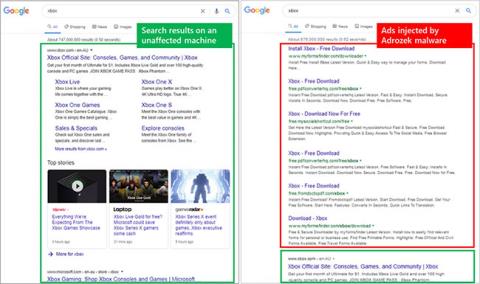
เห็นโฆษณาที่ดูแตกต่างออกไปเล็กน้อยเมื่อค้นหาทางออนไลน์หรือไม่ บางทีคอมพิวเตอร์ของคุณอาจทำงานช้าเล็กน้อย หรือเบราว์เซอร์ของคุณดูเหมือนจะพาคุณไปในที่ที่คุณไม่คิดว่าคุณต้องการ ระวัง! คุณอาจได้รับผลกระทบจาก Adrozek ซึ่งเป็นโปรแกรมน่ารังเกียจที่ Microsoft กล่าวว่าได้โจมตีผู้ใช้ทั่วโลกอย่างเงียบๆ ตั้งแต่เดือนพฤษภาคม 2020
ไวรัส Adrozek คืออะไร?
ในทางเทคนิคแล้ว Adrozek ไม่ใช่ไวรัส มันเป็นนักจี้เบราว์เซอร์หรือที่เรียกว่าตัวดัดแปลงเบราว์เซอร์ นั่นหมายความว่ามีการติดตั้งมัลแวร์บนคอมพิวเตอร์ของคุณโดยที่คุณไม่รู้
เป้าหมายของ Adrozek คือการเข้าควบคุมกิจกรรมของเบราว์เซอร์ของคุณเพื่อให้คุณพบกับ "ผู้ลงโฆษณา" ที่ผิดกฎหมาย ช่วยให้พวกเขาได้กำไรผ่านการตลาดแบบพันธมิตรหรือการขโมยข้อมูลส่วนบุคคลด้วยวิธีอื่น ๆ
หาก Adrozek ติดไวรัสคอมพิวเตอร์ของคุณ คุณจะเห็นผลการค้นหาที่ไม่ตรงกับผลลัพธ์ของเครื่องมือค้นหาในปัจจุบัน หรือเห็นโฆษณาที่ไม่ต้องการบนเว็บไซต์ที่ถูกกฎหมายซึ่งไม่สามารถบล็อกได้ด้วยหน้าต่างป๊อปอัปตัวป้องกันประตู สุดท้ายนี้ Adrozek สามารถเปลี่ยนเส้นทางคุณไปยังเว็บไซต์ที่คุณไม่เคยร้องขอได้
โฆษณาอาจดูไม่เป็นอันตราย แต่ “ผู้ลงโฆษณา” เป็นเพียงเครื่องปกปิดแฮกเกอร์ในการเข้าถึงข้อมูลสำคัญเกี่ยวกับคุณ รวมถึงข้อมูลทางการเงิน
Adrozek ทำงานอย่างไร?
มัลแวร์นี้ทำงานโดยการเปลี่ยนการตั้งค่าในเบราว์เซอร์ของคุณเพื่อให้คุณเห็นผลการค้นหาที่เป็นของปลอม ภัยคุกคามแพร่กระจายอย่างเท่าเทียมกันในเบราว์เซอร์ยอดนิยม เช่น Microsoft Edge, Google Chrome, Mozilla Firefox และ Yandex Browser เบราว์เซอร์อื่นสามารถถูกโจมตีได้ตลอดเวลา
Adrozek ปรับเปลี่ยนไลบรารี DLL ของเบราว์เซอร์เพื่อแทรกโฆษณาที่ไม่ได้รับอนุญาตลงในสิ่งที่คุณถือว่าเป็นผลการค้นหาทั่วไป โฆษณาเหล่านี้จะปรากฏถัดจากโฆษณาที่ถูกกฎหมาย ซึ่งทำให้ยากยิ่งขึ้นในการพิจารณาว่าสิ่งใดปลอดภัยที่จะคลิกหรือไม่ ไมโครซอฟต์กล่าวว่าผู้โจมตีทำเงินผ่านโปรแกรมโฆษณา Affiliate ซึ่งจะจ่ายเงินสำหรับการเข้าชมที่ส่งไปยังไซต์ Affiliate ที่ได้รับการสนับสนุน
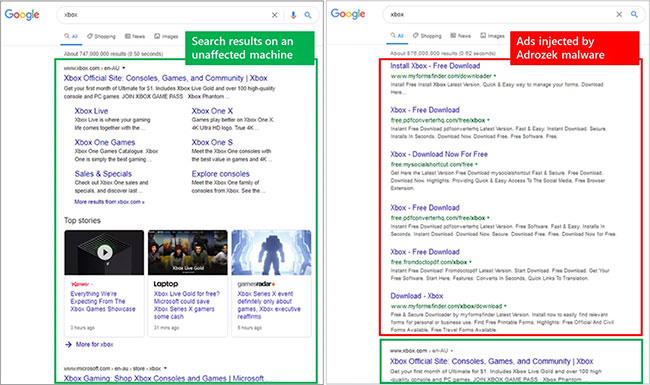
หน้าผลการค้นหาปกติเปรียบเทียบกับหน้าที่ติดไวรัส Adrozek
แนวทางทั่วไปของ Adrozek ไม่ใช่เรื่องใหม่ แต่ ผู้ผลิตซอฟต์แวร์ป้องกันไวรัสและบริษัทอย่าง Microsoft เตือนว่าแคมเปญการโจมตีดูเหมือนจะเป็นเวอร์ชันที่ซับซ้อนกว่าปกติ การเข้าถึงเบราว์เซอร์หลายตัวและการขโมยข้อมูลประจำตัวของเว็บไซต์ของ Adrozek ทำให้ Microsoft ออกคำเตือนด้านความปลอดภัยในเดือนธันวาคม 2020
Microsoft เตือนว่าการขโมยรหัสผ่านดูเหมือนจะเป็นส่วนหนึ่งของการโจมตี ซึ่งหมายความว่าโปรแกรมสามารถติดตามและขโมยรหัสผ่านของคุณบนไซต์ทางการเงินและไซต์ที่มีความละเอียดอ่อนอื่นๆ
ฉันจะรู้ได้อย่างไรว่านักจี้เบราว์เซอร์ Adrozek อยู่ในคอมพิวเตอร์ของฉัน?
หาก Adrozek โจมตีระบบของคุณ จะมีสามสิ่งเกิดขึ้น:
- เส้นทางส่วนขยายในเบราว์เซอร์จะเปลี่ยนไป
- คุณจะสังเกตเห็นว่าผลการค้นหาดูแตกต่างไปจากที่ผู้ให้บริการค้นหาปกติให้คุณ พวกเขาจะไม่ดูแตกต่างกันมากนัก แต่เหมือนผลลัพธ์ที่ล้าสมัยมากกว่าผลลัพธ์ที่ผู้ให้บริการค้นหาในปัจจุบันนำเสนอ
- คุณ จะเห็นไฟล์ .exe ใหม่พร้อมชื่อแบบสุ่มใน โฟลเดอร์ %temp%ข้างใต้Program Filesชื่อไฟล์จะแตกต่างกันไปขึ้นอยู่กับสถานการณ์ แต่อาจเป็นAudiolava.exe , QuickAudio.exeและconverter.exe Microsoft ยืนยันว่ามัลแวร์ได้รับการติดตั้งเหมือนกับโปรแกรมทั่วไปที่สามารถเข้าถึงได้ผ่านการตั้งค่า > แอปและฟีเจอร์และได้รับการลงทะเบียนเป็นบริการที่มีชื่อเดียวกัน
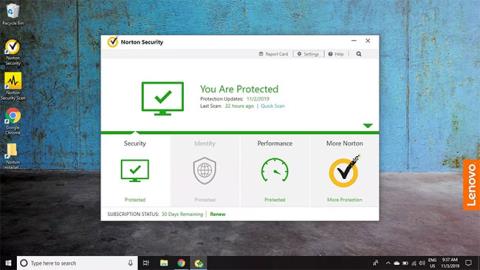
ชื่อนามสกุลไฟล์ Adrozek และตำแหน่งโฟลเดอร์
เมื่อ Adrozek ขยายตัว คุณอาจสังเกตเห็นโฆษณาวิดีโอ ป๊อปอัพ แบนเนอร์ และสิ่งต่างๆ ที่เกี่ยวข้องกับการขายหลั่งไหลเข้ามาอย่างฉับพลันและน่ารำคาญในขณะที่คุณท่องเว็บ ดูเหมือนว่า ตัวบล็อกโฆษณาจะไม่ทำงานอีกต่อไป
นอกจากนี้คุณยังอาจพบกับการชะลอตัวอย่างมากเมื่อท่องเว็บ และแม้กระทั่งประสบกับปัญหาเบราว์เซอร์ขัดข้องมากขึ้น หากมีโฆษณาหรือหน้าต่างเบราว์เซอร์เปิดพร้อมกันมากเกินไป
โปรแกรมป้องกันไวรัสอาจแสดงข้อความป๊อปอัปที่ระบุว่า“ ภัยคุกคามถูกบล็อก”หากเป็นเช่นนั้น คุณอาจเห็นคำว่า“Adrozek”ในคำเตือน
สิ่งสำคัญคือต้องลบภัยคุกคามนี้ทันทีที่คุณตรวจพบ เพื่อจะได้ไม่ขโมยข้อมูลส่วนบุคคลต่อไปในขณะที่คุณท่องอินเทอร์เน็ต
| ตัวอย่างการแก้ไขเส้นทางส่วนขยายเบราว์เซอร์ | |
|---|---|
| Google Chrome | %localappdata%\Google\Chrome\User Data\Default\Extensions\pkedcjkdefgpdelpbcmbmeomcjbeemfm (อาจมีการเปลี่ยนแปลง) |
| ไมโครซอฟต์ เอดจ์ | %localappdata%\Microsoft\Edge\User Data\Default\Extensions\fcppdfelojakeahklfgkjegnpbgndoch |
| มอซซิลา ไฟร์ฟอกซ์ | %appdata%\Roaming\Mozilla\Firefox\Profiles\Extensions\{14553439-2741-4e9d-b474-784f336f58c9} |
| เบราว์เซอร์ยานเดกซ์ | %localappdata%\Yandex\YandexBrowser\ข้อมูลผู้ใช้\ค่าเริ่มต้น\ส่วนขยาย\fcppdfelojakeahklfgkjegnpbgndoch |
คุณได้รับการติดเชื้อมัลแวร์นี้ได้อย่างไร?
Adrozek เข้ามายังระบบของคุณผ่านสิ่งที่เรียกว่า"การดาวน์โหลดแบบไดรฟ์" (การดาวน์โหลดอัตโนมัติ ) มัลแวร์ติดอยู่กับโปรแกรมฟรีหรือละเมิดลิขสิทธิ์ซึ่งคุณเต็มใจดาวน์โหลดที่ไหนสักแห่งโดยไม่รู้ว่ามันอันตรายแค่ไหน
ในระหว่างการติดตั้งการดาวน์โหลดนั้น Adrozek จะแอบเข้าไปในคอมพิวเตอร์ของคุณอย่างเงียบ ๆ ในรูปแบบของซอฟต์แวร์ขนาดเล็กที่ดูเหมือนจะไม่เป็นอันตราย จากนั้นแน่นอนว่ามันจะทำงานจากตรงนั้นเพื่อแก้ไขเบราว์เซอร์และแสดงพฤติกรรมที่เป็นอันตราย ภาพประกอบนี้แสดงวิธีการทำงานของกระบวนการทั่วไป
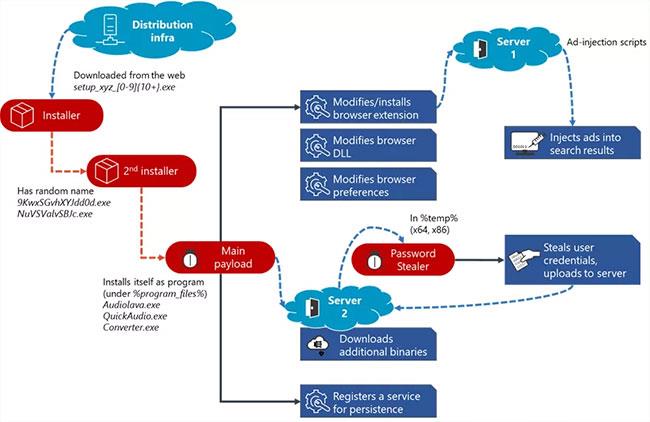
ภาพประกอบแสดงวิธีการติดตั้ง Adrozek บนระบบ
จะกำจัด Adrozek ได้อย่างไร?
วิธีที่มีประสิทธิภาพที่สุดในการลบมัลแวร์ในคอมพิวเตอร์ รวมถึง Adrozek คือการใช้โปรแกรมซอฟต์แวร์ป้องกันไวรัสระดับมืออาชีพที่ทรงพลัง ซึ่งสามารถแก้ไขปัญหาต่างๆ ได้ การดำเนินการนี้อาจใช้เวลาหลายชั่วโมง แต่โปรแกรมเหล่านี้มีวิธีการลบไฟล์ที่เป็นอันตรายที่ครอบคลุมที่สุด
บนคอมพิวเตอร์ Windows 10 มี Microsoft Defender ในตัว Microsoft บอกว่าได้บล็อก Adrozek อย่างไรก็ตามหากคุณติดตั้งซอฟต์แวร์ป้องกันไวรัสอื่น ๆ หรือปิดใช้งาน Windows Defenderคุณจะต้องตรวจสอบแดชบอร์ด Defender ด้วยตนเองเพื่อดูว่าเกิดอะไรขึ้นบนคอมพิวเตอร์ของคุณ ตัวคุณเอง และคุณจำเป็นต้องดำเนินการต่อไปหรือไม่
ตัวเลือกอื่นๆ ได้แก่:
- คุณสามารถลบส่วนเสริมและส่วนขยายที่น่าสงสัยออกจากเบราว์เซอร์ได้ด้วยตนเอง กระบวนการนี้แตกต่างออกไปเล็กน้อยสำหรับการปิดใช้งานส่วนขยายใน Chromeและการจัดการส่วนขยายใน Edge ใน Chrome คุณยังมีตัวเลือกในการใช้ Chrome Cleanup Tool อีกด้วย
- คุณยังสามารถลองลบแอดแวร์และสปายแวร์บนอุปกรณ์ของคุณได้ ในบางกรณี คุณอาจติดมัลแวร์อย่างต่อเนื่องจนทำให้ไวรัสกลับมาซ้ำแล้วซ้ำเล่า คุณสามารถลองลบไวรัสโดยไม่ต้องใช้แอพพลิเคชั่นป้องกันไวรัส แต่ในกรณีส่วนใหญ่ จะต้องใช้ทั้งโปรแกรมป้องกันไวรัสและโปรแกรมป้องกันมัลแวร์เพื่อลบไวรัส ลบการติดเชื้อนี้
- คุณยังสามารถใช้ System Restoreเพื่อย้อนเวลากลับไปก่อนที่ Adrozek จะติดไวรัสในคอมพิวเตอร์ของคุณ นี่เป็นกระบวนการที่ค่อนข้างเข้มข้น ตรวจสอบให้แน่ใจว่าได้เลือกช่วงเวลาที่คุณรู้แน่ชัดว่าคุณไม่มีไวรัสในคอมพิวเตอร์ของคุณ
หากเกิดปัญหาบนอุปกรณ์เคลื่อนที่ คุณอาจต้องลองเทคนิคต่างๆ เพื่อกำจัดไวรัสออกจาก Android หรือ iOS
ฉันจะหลีกเลี่ยงการติดเชื้อ Adrozek ได้อย่างไร?
มีหลายวิธีที่สำคัญในการลดความเสี่ยงในการติด Adrozek (หรือโปรแกรมที่เป็นอันตรายอื่น ๆ )
- ระมัดระวังเป็นพิเศษเมื่อคุณดาวน์โหลดโปรแกรมใหม่ ยืนยันความถูกต้องของแหล่งที่มาของโปรแกรมและแอปพลิเคชันที่คุณดาวน์โหลดเสมอ เว็บไซต์ที่เชื่อถือได้มีส่วนเสริมซอฟต์แวร์ขนาดเล็กจำนวนมากที่คุณไม่ต้องการ และนั่นคือจุดที่มัลแวร์อย่าง Adrozek สามารถซ่อนได้
- อัปเดตซอฟต์แวร์ป้องกันไวรัสและโปรแกรมป้องกันมัลแวร์ให้ทันสมัยอยู่เสมอ คำจำกัดความของไวรัสใหม่มีการเผยแพร่เป็นประจำ ดังนั้นผู้ผลิตโปรแกรมป้องกันไวรัสจึงอัปเดตซอฟต์แวร์ของตนเป็นประจำเพื่อป้องกันภัยคุกคามเหล่านี้ การอัปเดตเหล่านี้จะแจ้งให้พีซีของคุณทราบเกี่ยวกับภัยคุกคามจากไวรัสและมัลแวร์ใหม่ๆ
- บล็อก PUP ในซอฟต์แวร์ป้องกันไวรัสของคุณ ให้เปิดตัวเลือกเพื่อตรวจหาโปรแกรม PUP (บางครั้งมันถูกปิดใช้งานโดยค่าเริ่มต้น) วิธีนี้จะช่วยคุณตรวจจับซอฟต์แวร์ที่พยายามแอบเข้าไปเมื่อคุณดาวน์โหลดโปรแกรมอื่นที่ถูกกฎหมาย
- ยึดติดกับเว็บไซต์ที่มีชื่อเสียงและหยุดคลิกลิงก์ที่ไม่รู้จัก Adrozek และมัลแวร์อื่นๆ สามารถแพร่เชื้อคอมพิวเตอร์ผ่านเว็บไซต์ที่น่าสงสัยซึ่งคุณอาจเข้าชมโดยไม่ได้ตั้งใจ ดังนั้นการคลิกลิงค์ผิดอาจส่งผลให้มีการดาวน์โหลดโปรแกรมที่คุณไม่ต้องการได้ อย่าดาวน์โหลดซอฟต์แวร์จากไซต์ทอร์เรนต์เด็ดขาด!
- อย่าคลิกโฆษณาแบนเนอร์ เมื่อแบนเนอร์ป๊อปอัปปรากฏขึ้นในขณะที่คุณเรียกดูเว็บไซต์ จงต่อต้านการคลิกเข้าไป หากเว็บไซต์ทำให้คุณมีโฆษณาป๊อปอัปท่วมท้น ให้ออกจากเว็บไซต์ทันทีและเรียกใช้ซอฟต์แวร์ป้องกันไวรัสเพื่อยืนยันว่าไม่มีสิ่งเลวร้ายเข้าสู่ระบบของคุณ
บทความนี้จะแสดงวิธีย่อขนาดหน้าจอใน Windows 10 เพื่อให้คุณใช้งานได้อย่างมีประสิทธิภาพ
Xbox Game Bar เป็นเครื่องมือสนับสนุนที่ยอดเยี่ยมที่ Microsoft ติดตั้งบน Windows 10 ซึ่งผู้ใช้สามารถเรียนรู้วิธีเปิดหรือปิดได้อย่างง่ายดาย
หากความจำของคุณไม่ค่อยดี คุณสามารถใช้เครื่องมือเหล่านี้เพื่อเตือนตัวเองถึงสิ่งสำคัญขณะทำงานได้
หากคุณคุ้นเคยกับ Windows 10 หรือเวอร์ชันก่อนหน้า คุณอาจประสบปัญหาในการนำแอปพลิเคชันไปยังหน้าจอคอมพิวเตอร์ของคุณในอินเทอร์เฟซ Windows 11 ใหม่ มาทำความรู้จักกับวิธีการง่ายๆ เพื่อเพิ่มแอพพลิเคชั่นลงในเดสก์ท็อปของคุณ
เพื่อหลีกเลี่ยงปัญหาและข้อผิดพลาดหน้าจอสีน้ำเงิน คุณต้องลบไดรเวอร์ที่ผิดพลาดซึ่งเป็นสาเหตุของปัญหาออก บทความนี้จะแนะนำวิธีถอนการติดตั้งไดรเวอร์บน Windows โดยสมบูรณ์
เรียนรู้วิธีเปิดใช้งานแป้นพิมพ์เสมือนบน Windows 11 เพื่อเพิ่มความสะดวกในการใช้งาน ผสานเทคโนโลยีใหม่เพื่อประสบการณ์ที่ดียิ่งขึ้น
เรียนรู้การติดตั้งและใช้ AdLock เพื่อบล็อกโฆษณาบนคอมพิวเตอร์ของคุณอย่างมีประสิทธิภาพและง่ายดาย
เวิร์มคอมพิวเตอร์คือโปรแกรมมัลแวร์ประเภทหนึ่งที่มีหน้าที่หลักคือการแพร่ไวรัสไปยังคอมพิวเตอร์เครื่องอื่นในขณะที่ยังคงทำงานอยู่บนระบบที่ติดไวรัส
เรียนรู้วิธีดาวน์โหลดและอัปเดตไดรเวอร์ USB บนอุปกรณ์ Windows 10 เพื่อให้ทำงานได้อย่างราบรื่นและมีประสิทธิภาพ
หากคุณต้องการเรียนรู้เพิ่มเติมเกี่ยวกับ Xbox Game Bar และวิธีปรับแต่งให้เหมาะกับประสบการณ์การเล่นเกมที่สมบูรณ์แบบของคุณ บทความนี้มีข้อมูลทั้งหมด








